IDEA安装使用Lombox插件
Posted raisins
tags:
篇首语:本文由小常识网(cha138.com)小编为大家整理,主要介绍了IDEA安装使用Lombox插件相关的知识,希望对你有一定的参考价值。
一、首先登录jetbrains的官方插件网站搜索Lombok,https://plugins.jetbrains.com/,在网站中的找自己IDEA对应的版本然后下载。
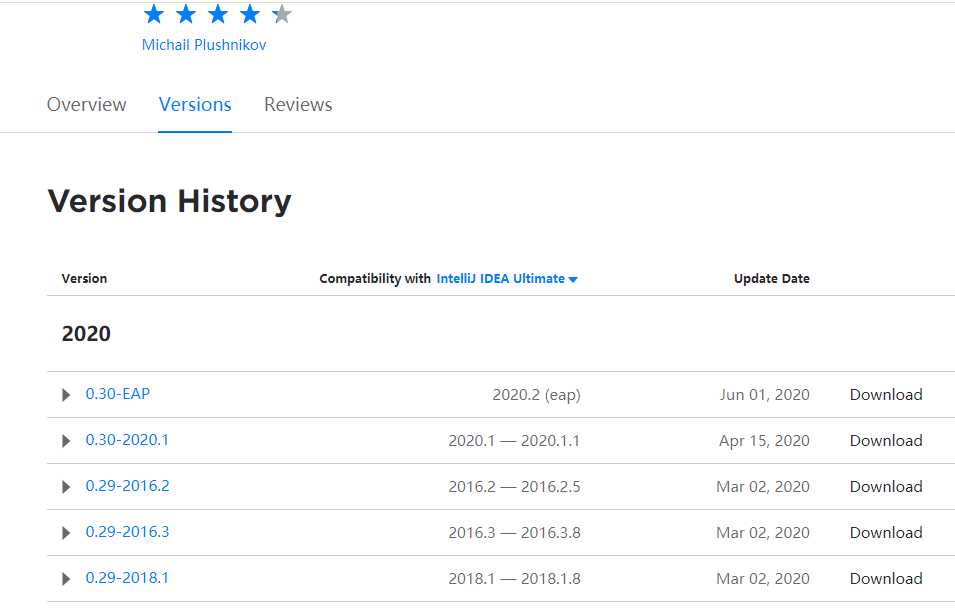
二、在IDEA中安装Lombox插件
1.打开IDEA,在File--setting--Plugins中点击齿轮按钮,在下拉框中选择Install Plugin from Disk...选项,之后选择刚刚下载Lombox压缩包。
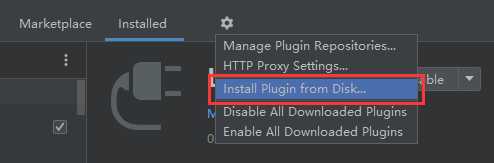
2.同样在setting中,选择Lombox plugin选项,然后选择相应的配置,如图所示。
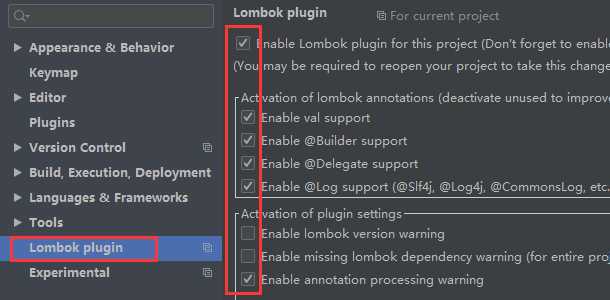
三、在pom.xml配置文件中添加相应的依赖。
<!--日志工具--> <dependency> <groupId>org.projectlombok</groupId> <artifactId>lombok</artifactId> <version>1.18.10</version> </dependency> <dependency> <groupId>org.slf4j</groupId> <artifactId>slf4j-api</artifactId> <version>1.7.25</version> </dependency> <dependency> <groupId>org.slf4j</groupId> <artifactId>slf4j-log4j12</artifactId> <version>1.7.25</version> </dependency>
四、在使用Lombox的类上添加@Slf4j注释后
@Slf4j public class HelloServlet extends HttpServlet { @Override public void init() throws ServletException { log.info("Init"); } }
五、在resources文件夹中添加log4j的配置文件,配置文件内容如下所示,配置文件中的文件路径需要修改位自己的位置
# 输出到控制台 log4j.rootLogger=INFO, A1 , R log4j.appender.A1=org.apache.log4j.ConsoleAppender log4j.appender.A1.layout=org.apache.log4j.PatternLayout log4j.appender.A1.layout.ConversionPattern=%-d{yyyy-MM-dd HH:mm:ss} [%c]-[%p] %m -(:%L)%n # 输出到日志文件 log4j.appender.R=org.apache.log4j.RollingFileAppender # 文件的路径 log4j.appender.R.File=C:\\Users\\jky\\Desktop\\File\\access.log log4j.appender.R.MaxFileSize=128mb log4j.appender.R.MaxBackupIndex=1 log4j.appender.R.layout=org.apache.log4j.PatternLayout log4j.appender.R.layout.ConversionPattern=%-d{yyyy-MM-dd HH:mm:ss} %p %t %c - %m%n
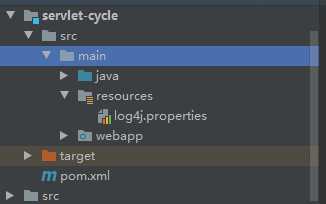
到这里就完成了所有配置,之后就可以使用log来打印日志。
以上是关于IDEA安装使用Lombox插件的主要内容,如果未能解决你的问题,请参考以下文章